آموزش نورپردازی در فتوشاپ در 2 دقیقه!
آموزش نورپردازی چهره در فتوشاپ عکسهایی که با دوربینهای حرفهای یا گوشیهای تلفن همراه موبایل…

رایگان!
فقط برای نفر دیگر موجود است
آموزش نورپردازی چهره در فتوشاپ
عکسهایی که با دوربینهای حرفهای یا گوشیهای تلفن همراه موبایل گرفته میشوند، اغلب کیفیت و شدت روشنایی مطلوبی ندارند. اما با اعمال تغییرات کوچکی، مانند تنظیم نور در فتوشاپ یا نرمافزارهای مشابه، میتوان آنها را به تصاویری با ظاهر بهتر و جذابتر تبدیل کرد. به همین دلیل، افراد مسلط به عکاسی و ویرایش عکس، از نرمافزارهایی مانند فتوشاپ برای بهبود ویرایشهای خود استفاده میکنند.
نورپردازی چهره در فتوشاپ یکی از افکتهای مهم در تصویرپردازی و ادیت تصاویر است که میتواند به چهره شما زیبایی و جذابیت بیشتری ببخشد. این افکت برای ایجاد نورهای مختلف، حالتها و تنظیمات متفاوت استفاده میشود. در این دوره فتوشاپ، به بررسی تنظیمات نور در این نرمافزار خواهیم پرداخت. اگر شما هم به دنبال آموزش اصول ادیت نور و رنگ در فتوشاپ هستید تا بتوانید بهترین نتیجه را از تنظیم نور پرترهها در فتوشاپ بهدست آورید، با ما همراه باشید.
در ادامه، یک راهنمای ساده برای نورپردازی چهره در فتوشاپ ارائه میشود:
مرحله ۱: باز کردن تصویر
- اجرای فتوشاپ و باز کردن تصویری که قصد دارید نورپردازی کنید.
مرحله ۲: ایجاد لایه جدید برای نور
- از نوار ابزار، ابزار “Brush” (قلم مو) را انتخاب کنید.
- از نوار خصوصیت (Properties) بالای صفحه، یک اندازه مناسب برای قلم مو تعیین کنید. میتوانید اندازهی قلم مو را با استفاده از کلیدهای “[” و “]” تغییر دهید.
- از نوار ابزار، ابزار “Color Picker” (انتخاب کننده رنگ) را انتخاب کنید و یک رنگ روشن برای نور انتخاب کنید.
مرحله ۳: ایجاد نورها بر روی چهره
- ایجاد یک لایه جدید (به عنوان لایه نور) با کلیک بر روی دکمه “Create a New Layer” در پنجره لایهها.
- در لایه نور، با استفاده از ابزار قلم مو، نقاط نوری را بر روی مناطق مورد نیاز چهره رسم کنید. این نقاط نوری میتوانند نقاط بازتاب نور از نور مصنوعی یا نور طبیعی باشند.
- با استفاده از کلیدهای جهتی، میتوانید جهت و جایگاه نورها را تنظیم کنید. همچنین با کاهش شفافیت لایه نور، آنها را با پسزمینه ترکیب کنید تا به نحو طبیعیتری به نظر برسند.
مرحله ۴: تنظیم مد نور
- با انتخاب لایه نور، به قسمت “Layer Style” در پنجره لایهها بروید.
- گزینه “Inner Shadow” را انتخاب کنید و تنظیمات زیر را انجام دهید:
- “Blend Mode”: حالت ادغام رنگ نور را تنظیم میکند. اکثراً حالت “Screen” مناسب است.
- “Color”: رنگ نور را تعیین میکند. بهتر است از رنگ سفید یا رنگ مشابه پوست استفاده شود.
- “Opacity”: شفافیت نور را تنظیم میکند. میتوانید مقدار آن را تنظیم کنید تا به نحو مطلوبی به نظر برسد.
- “Angle”: زاویه نور را تنظیم میکند. بر اساس جهت نور در تصویر، مقدار مناسب را انتخاب کنید.
- “Size”: اندازه نور را تعیین میکند. این مقدار باید به اندازهی مناسبی تنظیم شود تا نور بهطور طبیعی به نظر برسد.
مرحله ۵: تنظیمات نهایی
- با تغییر شفافیت و نیز تنظیمات مد نور، نورپردازی چهره را به نتیجه نهایی نزدیکتر کنید.
- در صورت لزوم، از ابزارها و فیلترهای دیگر فتوشاپ برای بهینهسازی نورپردازی چهره استفاده کنید.
حالا نورپردازی چهره شما آماده است. این روش با استفاده از لایهها و ابزارهای فتوشاپ به شما امکان میدهد تا نورها را با دقت کنترل کنید و نتیجهی طبیعیتری بهدست بیاورید.
قبل از هرچیزی، فرم درخواست مشاوره را تکمیل کنید!
دوره های مرتبط
چگونه پرده سبز را در پریمیر حذف کنیم؟ ✔️(+آموزش رایگان)
حذف پرده سبز در پریمیر با استفاده از افکت *Ultra Key* انجام میشود که به شما امکان میدهد پسزمینه سبز را بهطور دقیق حذف و آن را با تصویر یا ویدئوی دلخواه جایگزین کنید.
آموزش کار با پروژه های آماده در پریمیر 💙(+فیلم رایگان)
در این آموزش ویدئویی رایگان به سراغ آموزش کار با پروژه های آماده در پریمیر می گردازیم و دو پروژه رو بطور کامل بررسی می کنیم.
آموزش سیاه و سفید کردن عکس در فتوشاپ💙(+فیلم رایگان)
در این قسمت از سری آموزش های فتوشاپ از موشن کده به آموزش سیاه و سفید کردن عکس در فتوشاپ به شکل ویدئویی در قالب چند نمونه می پردازیم
آموزش ساخت زیرنویس در پریمیر 💙(+فیلم رایگان)
در این آموزش ویدئویی رایگان از موشن کده به آموزش ساخت زیرنویس در پریمیر و ایجاد تایتل در پریمیر به شکل عملی و کامل می پردازیم
نظرات
رایگان!
فقط برای نفر دیگر موجود است
فقط برای نفر دیگر موجود است





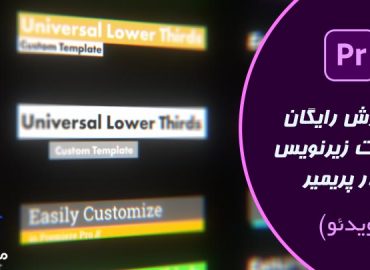

قوانین ثبت دیدگاه